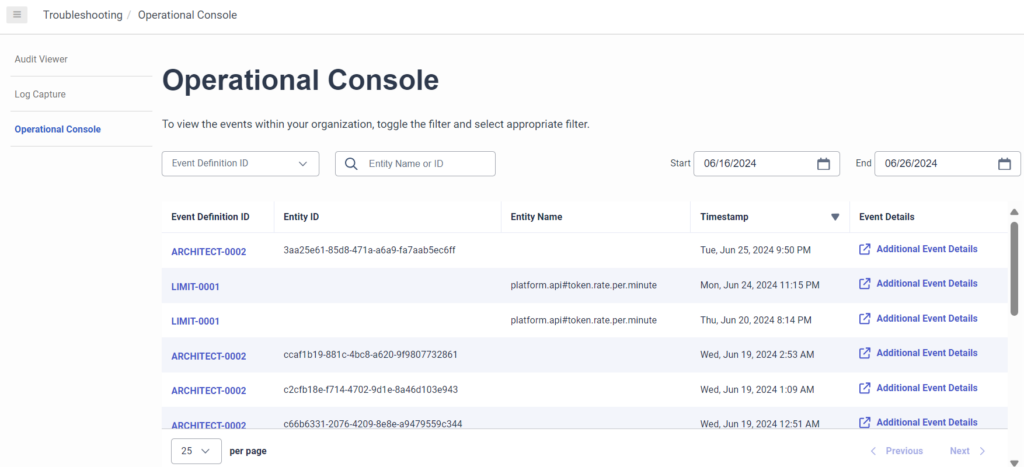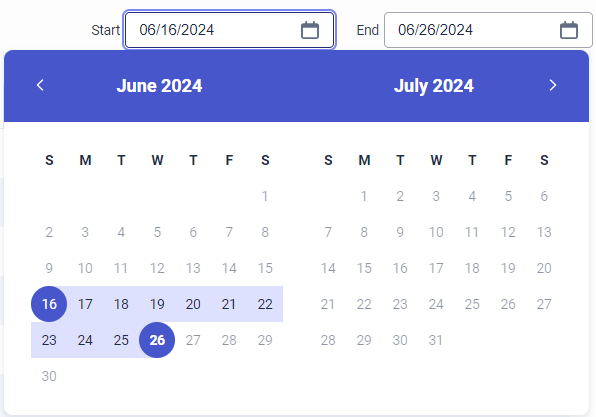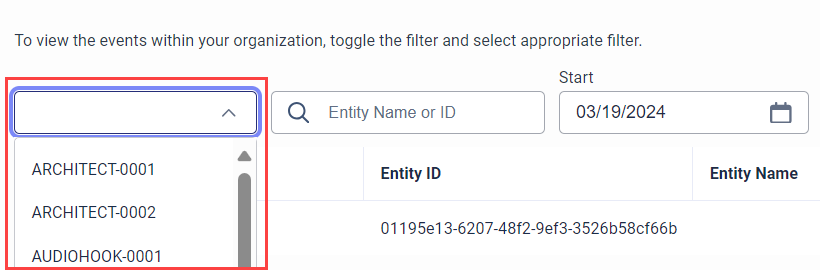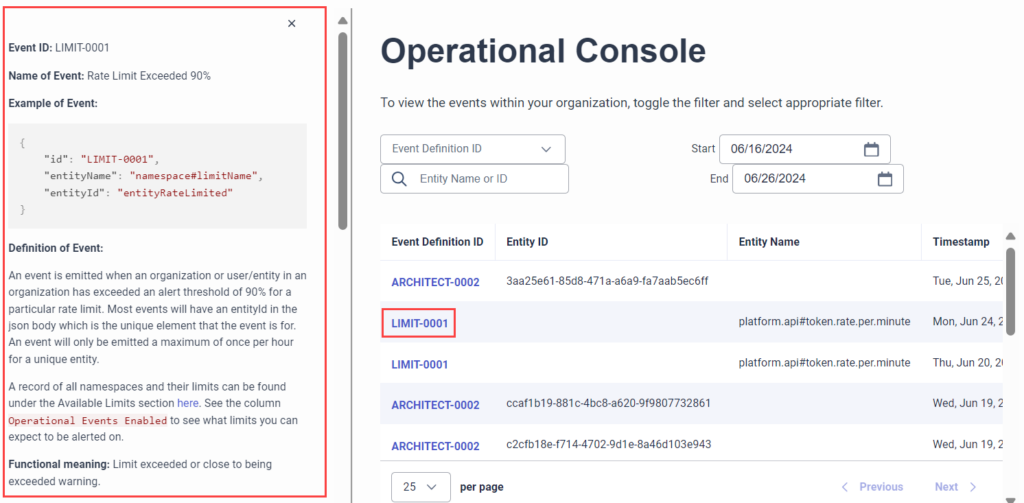Genesys Cloud オペレーションコンソールを使ったトラブルシューティング
- 管理者役割
- 使用法>イベント>ビュー許可
運用イベントは本質的に実行可能であり、管理者に問題の診断とトラブルシューティングに必要な詳細を提供します。管理者は、Genesys Cloudの運用コンソールページでこれらのイベントを表示するか、 Amazon EventBridge 統合。そのイベントカタログ管理者が運用イベントをトラブルシューティングするための追加のガイダンスを提供します。
Genesys Cloudの操作コンソールページで操作イベントを表示
運用イベントは10日間利用可能です。 デフォルトでは、カレンダーの開始日には最後に発生したイベントの前の日付が表示され、終了日には現在の日付が表示されます。
- 操作イベントを日付範囲でフィルタリングするには、次の手順に従います。
- 内をクリックします始めるまたは終わり日付フィールド。 カレンダーが表示されます。
- 開始日をクリックして選択し、次に終了日をクリックして選択します。
- エンティティ名または ID、および/またはイベント定義 ID によって操作イベントをフィルターします。
-
- イベント定義 ID でフィルタリングするには、次のいずれかを実行します。
- 値を入力してくださいイベント定義IDフィールドで、ドロップダウンから 1 つ以上の推奨イベント定義 ID を選択し、リストの外側をクリックします。
- クリックイベント定義IDフィールドで、ドロップダウンから 1 つ以上の値を選択し、リストの外側をクリックします。
- イベント定義 ID でフィルタリングするには、次のいずれかを実行します。
イベント定義IDフィルターをクリアするには、イベント定義IDドロップダウンで、必要なチェックボックスをオフにして、リストの外側をクリックします。選択全体をクリアするには、クリア選択された値の数とともに表示されるアイコンイベント定義IDドロップダウンをクリックして、リストの外側をクリックします。
-
- エンティティ名または ID でフィルタリングするには、次の手順に従います。
エンティティ名またはIDをエンティティ名またはID検索フィールド。 入力した値とフィルターをクリアするには、 をクリックします。クリアエンティティ名または ID フィールド。
- クリック追加イベントの詳細詳細を表示するには、操作コンソール ページで操作イベントを参照してください。追加のイベント詳細ウィンドウが表示されます。 メモ: 「追加イベント詳細」ウィンドウに表示される詳細は、イベント定義 ID によって異なります。
- 操作イベントのトラブルシューティングの詳細を表示するには、サポートリンク。 注記:このリンクは、すべての運用イベントで利用できるわけではありません。リンクが利用可能な場合は、リンクをクリックして関連するビューに移動します。たとえば、ARCHITECT-0002 イベントでは、Architect Replay モードに移動し、フローの中断された領域が表示されます。
運用イベントのイベント定義IDをクリックすると、関連するコンテンツが動的に表示されます。イベントカタログ。左側に読み取りウィンドウが開き、トラブルシューティングの手順、考えられる原因の背景、テストの推奨事項などの詳細が表示されます。
運用イベントのトリガーを構成する
トリガーを使用すると、ユーザーは次のことができます。
- 特定の操作イベントが発生したときにユーザーに電子メールを送信します。詳細については、こちらを参照してください。例。
- 1つまたは複数のデータアクションを使用して、外部データストアから関連情報を取得する。
- データ アクションを使用してエージェントレス SMS エンドポイントを呼び出して SMS を送信します。
オペレーションコンソールページで発生するイベントのアラートをアナリティクスで設定する
Amazon EventBridge 統合を設定し、運用イベントを受信する
- 詳細についてはAmazon EventBridgeのセットアップ、インストール、設定、使用方法については、以下の記事を参照してください。 Amazon EventBridge 統合について。
- その他の技術的な詳細や利用可能なイベントについては、 Amazon EventBridge integration をご覧ください。
- イベントカタログ を開く。
- イベントのドキュメントを開くには、左側のナビゲーション・ペインでイベント名をクリックするか、イベント・カタログを下にスクロールしてイベントIDをクリックします。
- イベントのドキュメントを読み、推奨される診断ステップを進め、必要に応じてトラブルシューティング・ステップを適用してください。
- イベント シナリオが解決するかどうかを評価する最適なポイントと、シナリオが解決しない場合の進め方を示す指示に従ってください。